IPhone XS: n kamera on hämmästyttävä, mutta laita muokkaamaton kuva vanhan iPhone X: n tai jonkin Googlen Pixel -puhelimen muokkaamattoman kuvan viereen, ja se näyttää hieman litteältä. Jos haluat "korjata" tämän, voit napauttaa muokkausnäytössä olevaa automaattisesti tehostavaa Magic Wand -työkalua, mutta tämä vie asiat liian pitkälle päinvastaiseen suuntaan, jolloin kasvot ovat yhtä oranssit kuin Floridan kehonrakentajat.
Itse pidän parempana XS: n vähemmän karkeita kuvia, mutta joskus ne tarvitsevat hieman ylimääräistä poppia. Ja hyvä uutinen on, että sinun ei tarvitse viettää paljon aikaa editointiin. Valokuvat -sovellukseen on rakennettu yksi liukusäädin, joka korjaa asiat heti.
Tämä viesti sisältää kumppanilinkkejä. Macin kultti voi ansaita palkkion, kun käytät linkkejämme tuotteiden ostamiseen.
iPhone XS -kuvat: Liian tasainen tai enemmän pro?

Kuva: Charlie Sorrel/Cult of Mac
Minun mielestäni iPhone XS tekee kuvistaan vähemmän kontrastisia ja vähemmän kylläisiä värejä kuin aiemmat iPhonet. Huomaan, että sitä verrataan enemmän pro-tason DSLR-kameroihin kuin muita puhelimia. DSLR-kamerat luovat kuvia, jotka on tarkoitettu muokattaviksi, joten ne eivät liioittele asioita. Ruoka -analogian jatkaminen: Samalla tavalla kuin voit aina lisätä suolaa keittoon, mutta voit Älä koskaan poista sitä, kun kamera leipoo kirkkaissa väreissä ja terävässä kontrastissa, on vaikea mennä muualle.
IPhone XS: n suorat valokuvat muistuttavat minua Nikon D700. Niissä on aliarvioitu, kaunis ominaisuus, joka pystyy seisomaan yksin, mutta jota voidaan tarvittaessa muokata.
Mutta entä jos pidät räikeistä kuvista?
Automaattinen parannus? Ei iPhone XS: ssä, kiitos

Kuva: Charlie Sorrel/Cult of Mac
Käytin iPhone 7: n kanssa maaginen automaattinen parannusominaisuus usein. Noin puolet ajasta se todella parantaisi laukausta. Hieman enemmän kontrastia, hieman enemmän kirkkautta, mutta ei liikaa.
IPhone XS: ssä työkalu on ärsyttävän sananlaskun vuoksi liiallinen. Sen napauttaminen muuttaa kuvan karmeaksi, liian kirkkaksi, liian värikkääksi sotkuksi. En käytä sitä enää koskaan, paitsi jos se tekee "hyödyllisyys" -kuvasta käyttökelpoisemman - esimerkiksi valokuvan synkän ravintolan valikosta.
Sen sijaan valitsen Valot -liukusäätimen Valokuvat -sovelluksessa.
Valo -liukusäädin
Katso yllä olevaa kuvaa. Se on keskimääräinen liha- ja peruna-Instagram-illallinen. Alkuperäinen kuva on oikealla. Automaattisesti parannettu kuva on keskellä. Vasemmanpuoleisin versio käyttää Light -liukusäädintä. Tässä esimerkissä erot näyttävät pieniltä. Mutta Valo -liukusäädin kirkastaa kuvaa sekoittamatta sen värejä. Avaa Valo -liukusäädin napauttamalla Muokata kun katselet valokuvaa, napauta pieni valintakuvakeja napauta sitten Valo etiketti.
Valon liukusäädin ei ole vain yksinkertainen kytkin valotuksen nostamiseksi. Se on itse asiassa useiden parametrien automaattinen yhdistelmä:
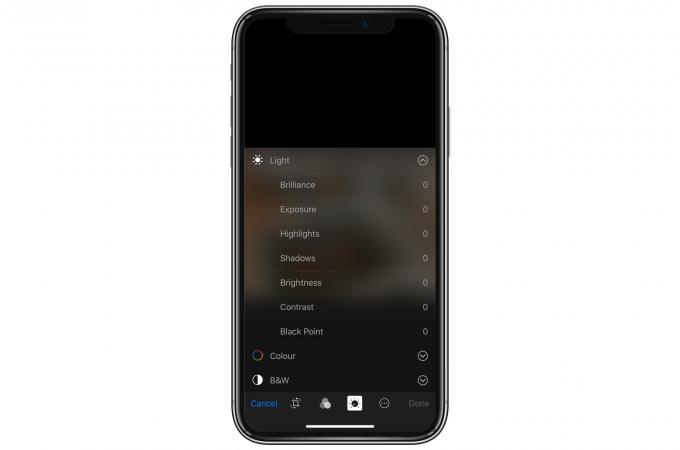
Kuva: Cult of Mac
Katso lista. Kirkkautta, valotusta, varjoja ja kohokohtia, kontrastia ja paljon muuta. Kaikki nämä säätyvät automaattisesti, kun siirrät Light -liukusäädintä. Mutta voit myös käyttää niitä yksitellen napauttamalla alaspäin osoittavaa chevronia Light-liukusäätimen vieressä. (Käytännössä pääsen tälle syvälle tasolle vain hankalien valokuvien osalta.)
Lähes yhtä helppoa kuin automaattinen parannus
Sekä automaattinen parannuspainike että Light-liukusäädin edellyttävät, että siirryt valokuvien muokkausnäyttöön, joten yhden käyttäminen on melko yhtä helppoa kuin toisen käyttäminen. Ja valo, kuten olemme nähneet, ei sekoita valokuvasi väreihin. Minusta iPhone XS: n automaattisesti parannetut värit ovat kauheita, joten pidän siitä tällä tavalla.
Ja kun olet tällä syvällä muokkausosalla, kierrä ympärillesi. Voit aina palata alkuperäiseen kuvaan - ja saatat löytää jotain todella kaivaa.


